بر روی سیستم عامل win 2008 علاوه بر مراحل نصب ذکر شده در موارد عادی و بر روی سایر سیستمهای عامل به نکته زیر نیز باید توجه نمود . چرا که در غیر این صورت نرم افزار به صورت local و از روی سرور مالی کار خواهد کرد اما از روی ایستگاه های کاری خیر !!
ابتدا در قسمت search در منوی start عبارت server را تایپ می نماییم .
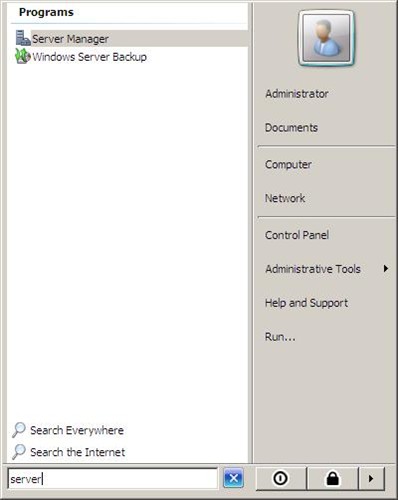
سپس گزینه server manager را انتخاب می کنیم .
از داخل این پنجره add role را انتخاب می نماییم :
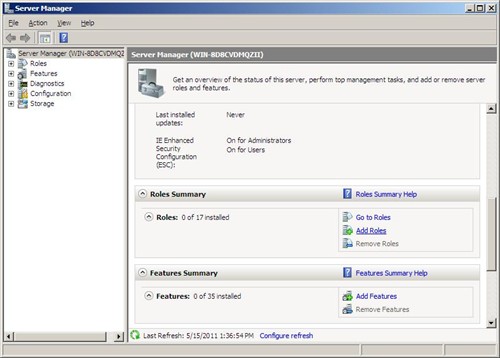
سپس پنجره زیر ظاهر می شود و این پنجره را next می زنیم ،
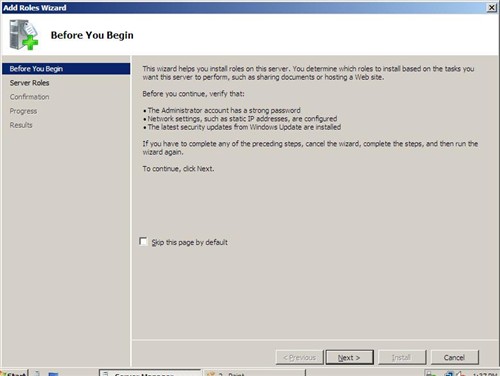
در پنجره جدید ظاهر شده که select server role نام دارد گزینه های
application server و ( web server ( IIS را علامت می زنیم ( همانند تصویر زیر )
و سپس روی next کلیک می کنیم .
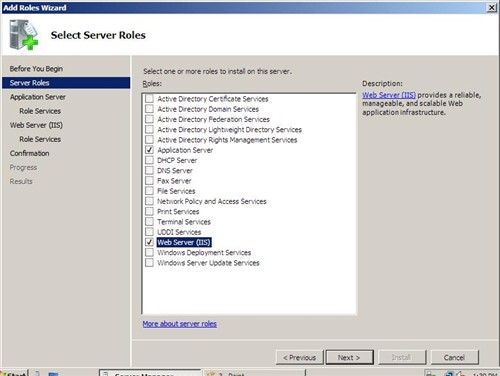
حال پنجره زیر باز می شود :
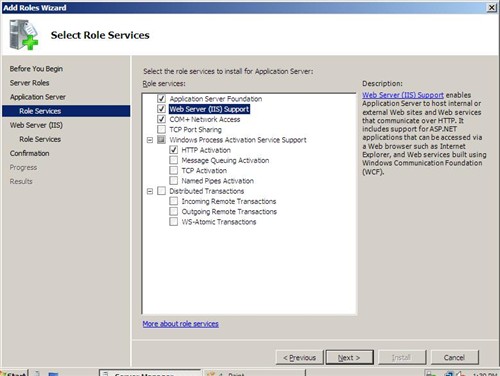
از داخل این پنجره گزینه های فوق باید دارای علامت باشند ( در این مبحث خاص com + network access مد نظر می باشد )
پس از انتخاب موارد فوق روی next کلیک می نماییم .
در پنجره بعدی که ظاهر می شود کافی است روی install کلیک نماییم ، و صبر کتیم تا این process پایان برسد .